Esconder el mouse
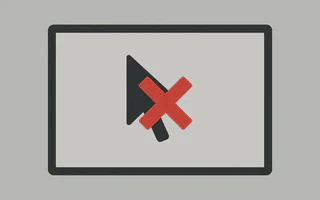
Rara vez uso mouse; de hecho, desde 2008 ni tengo uno. Después de comprar mi primer notebook, lo más que uso para mover el cursor es una tableta digitalizadora, mis atajos de teclado y el touchpad cuando no estoy lejos del portátil.
El problema es que muchas veces el cursor queda delante de lo que estoy haciendo y necesito esconderlo de alguna forma. En este post muestro dos soluciones simples para ese problema.
1. Mover el cursor
La solución más simple es mover el cursor hacia una esquina de la pantalla, donde no moleste. Hasta
recientemente, mover el cursor significaba sacar la mano del teclado o quedar apretando mi atajo que
mueve solo 10 píxeles por vez. Eso se resolvió con xdotool:
Primero, instala el programa:
sudo pacman -S xdotool
Mover el cursor a la esquina superior izquierda:
xdotool mousemove 0 0
Mover el cursor a la esquina inferior derecha (asumiendo una pantalla full HD):
xdotool mousemove 1920 1080
Para no tener que teclear eso en la terminal, incluí este comando entre mis atajos en
.xbindkeysrc:
# Mover a la esquina inferior derecha
"xdotool mousemove_relative 1920 1080"
KP_Begin
KP_Begin corresponde a la tecla 5 del teclado numérico.
2. Esconder el cursor cuando está inactivo
Podemos usar unclutter para esconder el cursor.
Instala unclutter:
sudo pacman -S unclutter
Basta ejecutar unclutter & en la terminal. El valor por defecto es esconder el mouse tras 5 s de
inactividad. Algunas opciones útiles:
noevents - No envía EnterNotify event. Puede no funcionar bien con algunos programas:
unclutter -idle 5 -noevents &
grab - Noté que no conseguía esconder el cursor cuando estaba sobre Pidgin en AwesomeWM (el
cursor parpadeaba). Este comando cambia el método de captura del cursor para esconderlo:
unclutter -grab
Notas:
- Coloca estos comandos en
.xinitrcpara que se ejecuten al iniciar X. - Algunos programas como
xtrlocksolo funcionarán cuando el mouse esté visible.